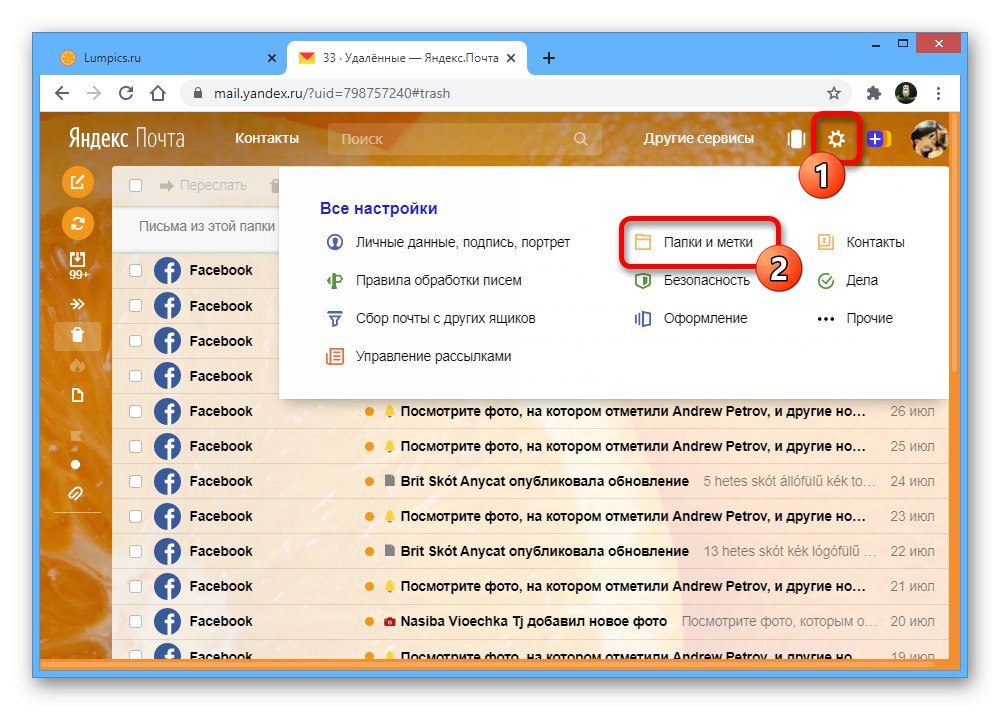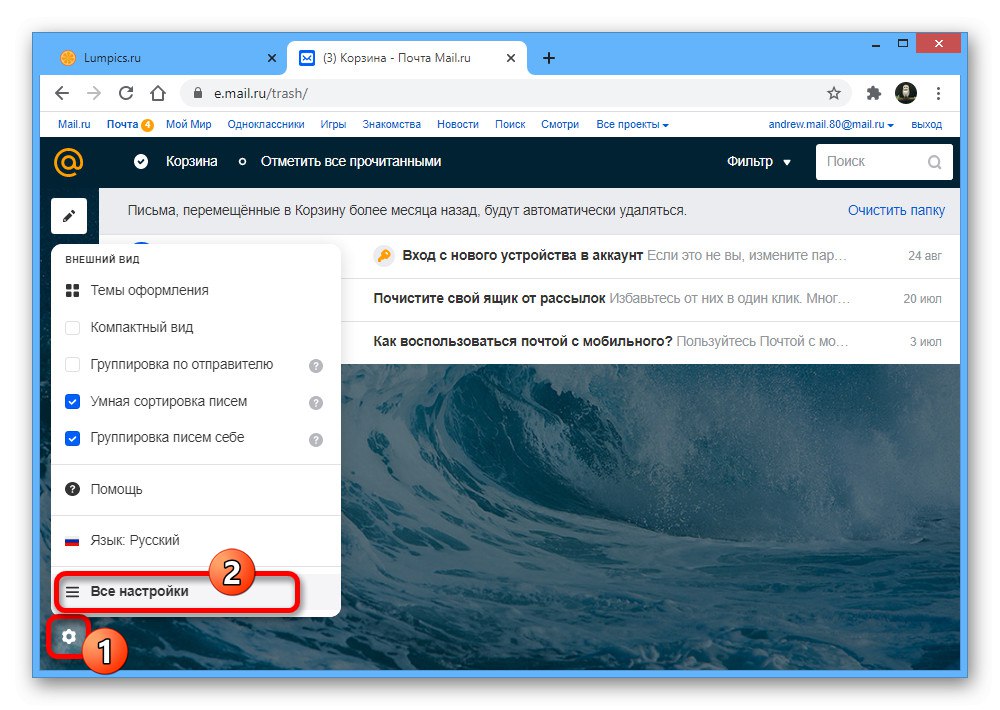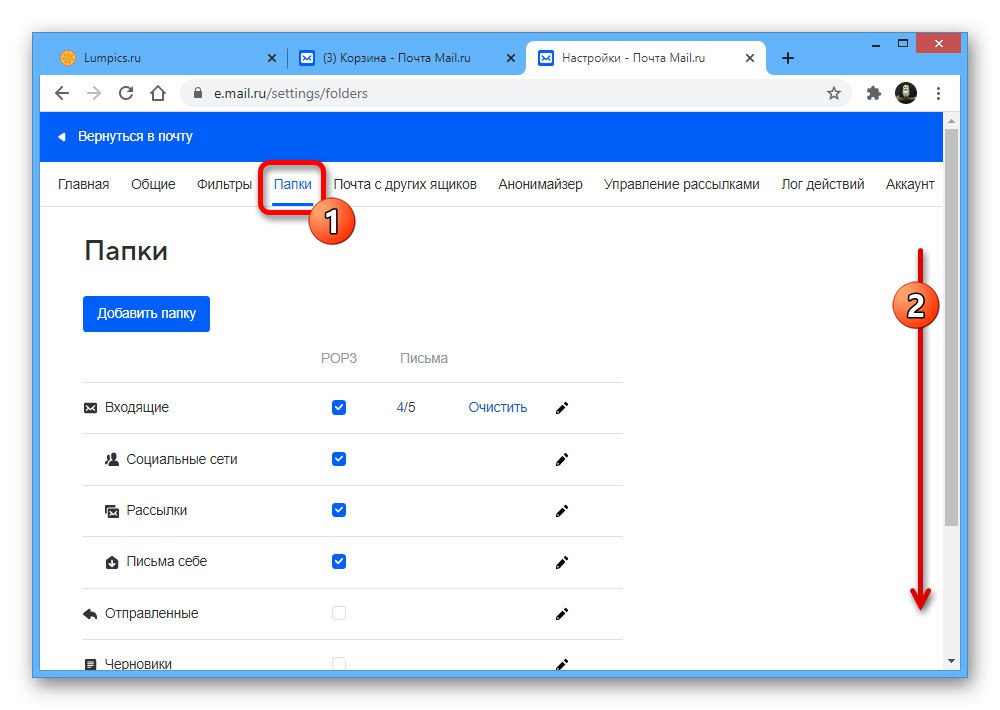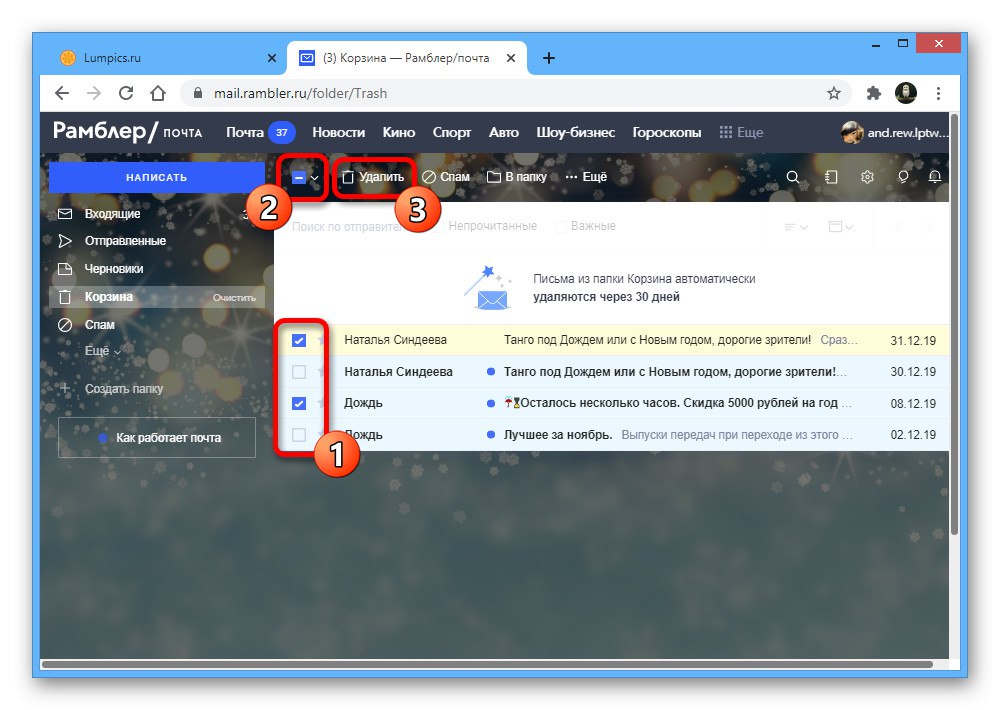Yandex
Jakákoli poštovní služba, včetně Yandex, vám umožňuje odstranit všechny příchozí zprávy, nejprve umístit data do samostatné části a až poté poskytnout možnost vyčištění. Konečně se můžete konečně zbavit písmen ručně pomocí speciálních funkcí nebo počkáním 31 dní po přenosu informací do složky s odstraněnou poštou pro automatické čištění.
Selektivní mazání
- Chcete-li se dotyčných písmen ručně zbavit, musíte nejprve přejít na web Yandex.Mail a otevřít sekci v hlavní nabídce na levé straně stránky „Smazáno“.
- Zaškrtněte na levé straně každé požadované zprávy, kterou chcete zvýraznit. Tuto možnost můžete také použít „Vybrat všechna písmena v této složce“ ve vyskakovacím oznámení nebo zaškrtnutím na horní liště.
- Po výběru více a více nepotřebných dat použijte tlačítko na výše zmíněném horním ovládacím panelu "Vymazat"... Buďte opatrní, protože bez ohledu na množství informací bude postup proveden okamžitě bez dalšího potvrzení a možnosti obnovení.
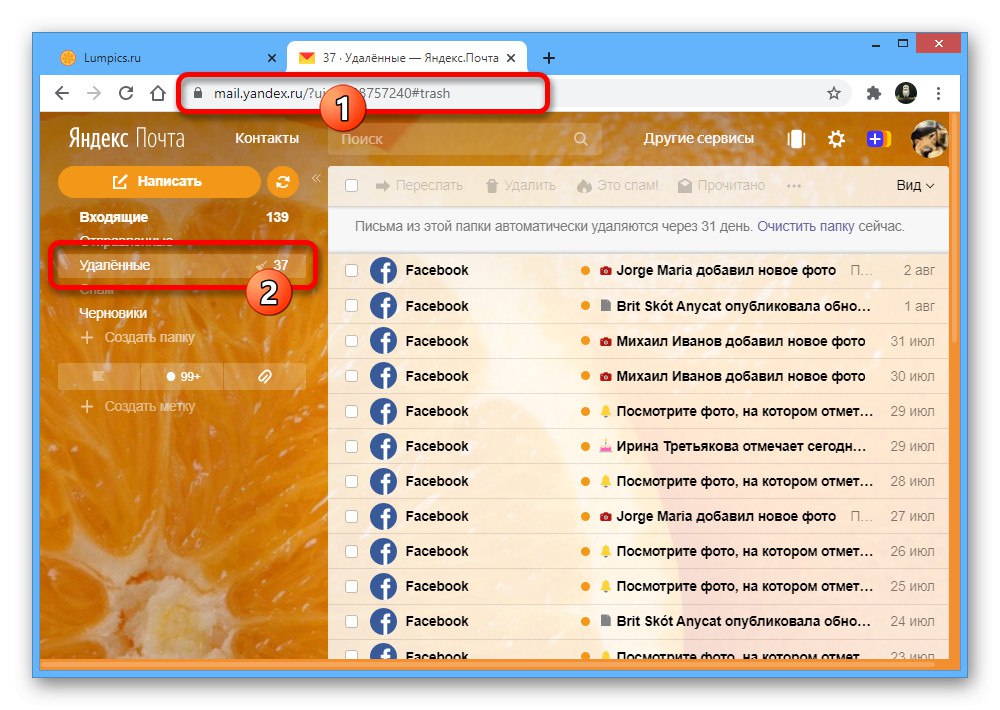
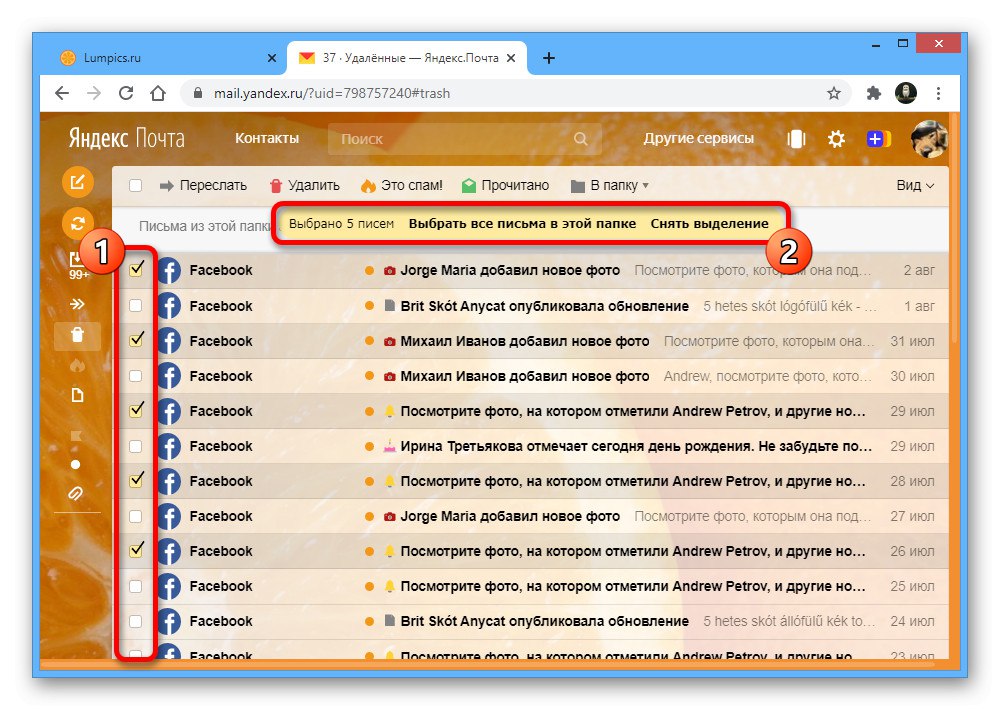
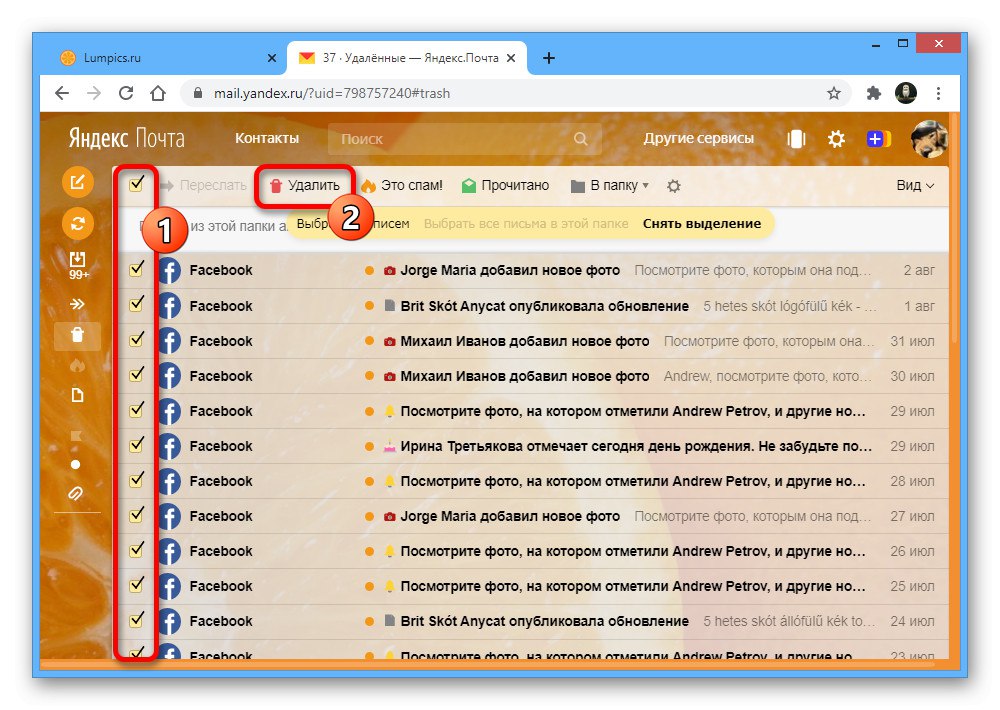
Kompletní úklid
- Pokud se chcete okamžitě zbavit pošty, aniž byste čekali na automatické čištění, můžete použít odpovídající funkce. Nejjednodušší způsob, jak dokončit úkol, je otevřít kartu „Smazáno“ a v bloku nad seznamem kliknutím na odkaz "Vymazat hned".
- Případně můžete kliknout pravým tlačítkem na kartu „Smazáno“ v hlavní nabídce webu a klikněte na řádek "Prázdná složka"... K tomu ani nemusíte navštívit seznam písmen.
- Poslední možností, jak vyčistit zadanou složku, je použití nastavení pošty. Chcete-li to provést, klikněte na ikonu ozubeného kola v pravém horním rohu webu a přejděte do sekce „Složky a značky“.
![Přejděte do části Složky a štítky na e-mailovém webu Yandex]()
Tady v bloku „Složky“ vybrat předmět „Smazáno“ a přes sousední nabídku proveďte čištění pomocí příslušného tlačítka.
- Bez ohledu na zvolenou metodu je ve všech případech nutné k úplnému vyčištění složky potvrzení prostřednictvím vyskakovacího okna. Procedura se zase vždy provádí okamžitě.

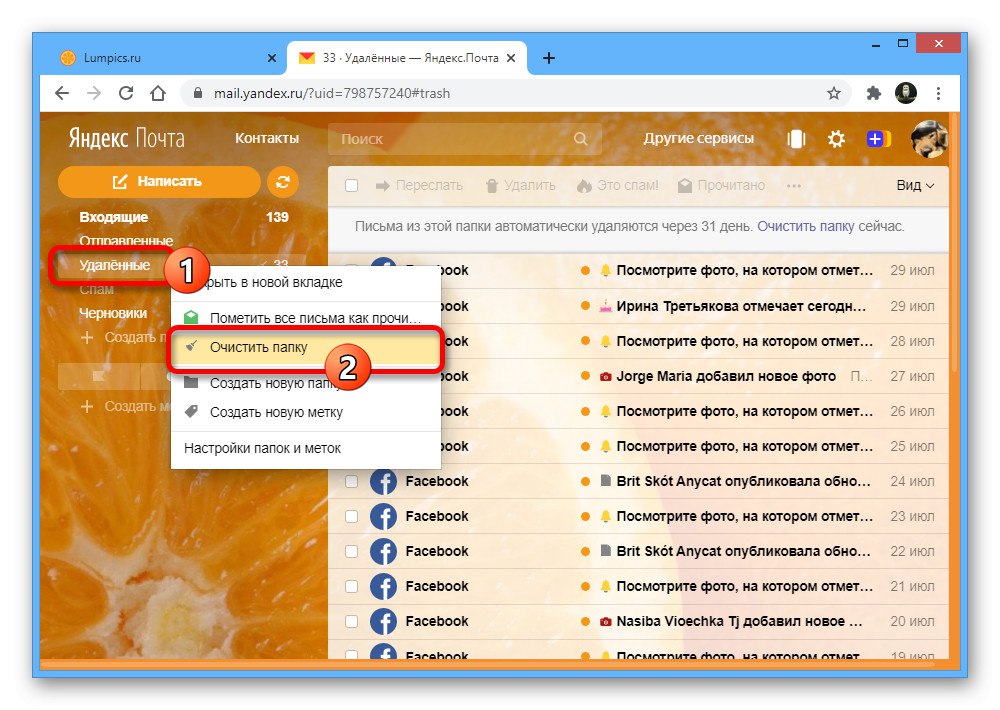
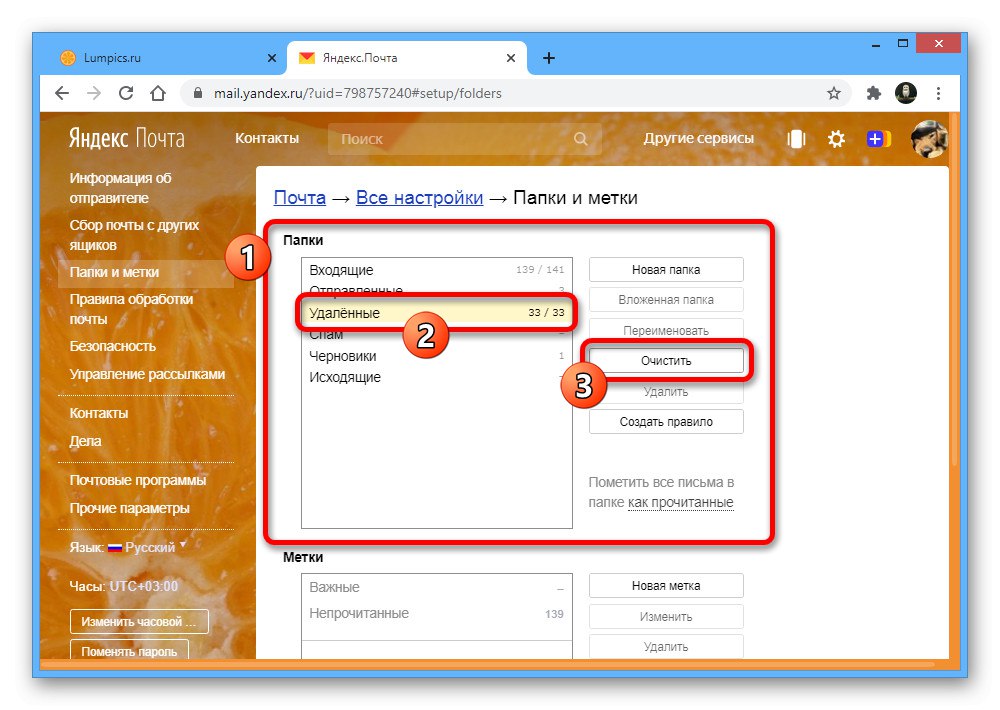
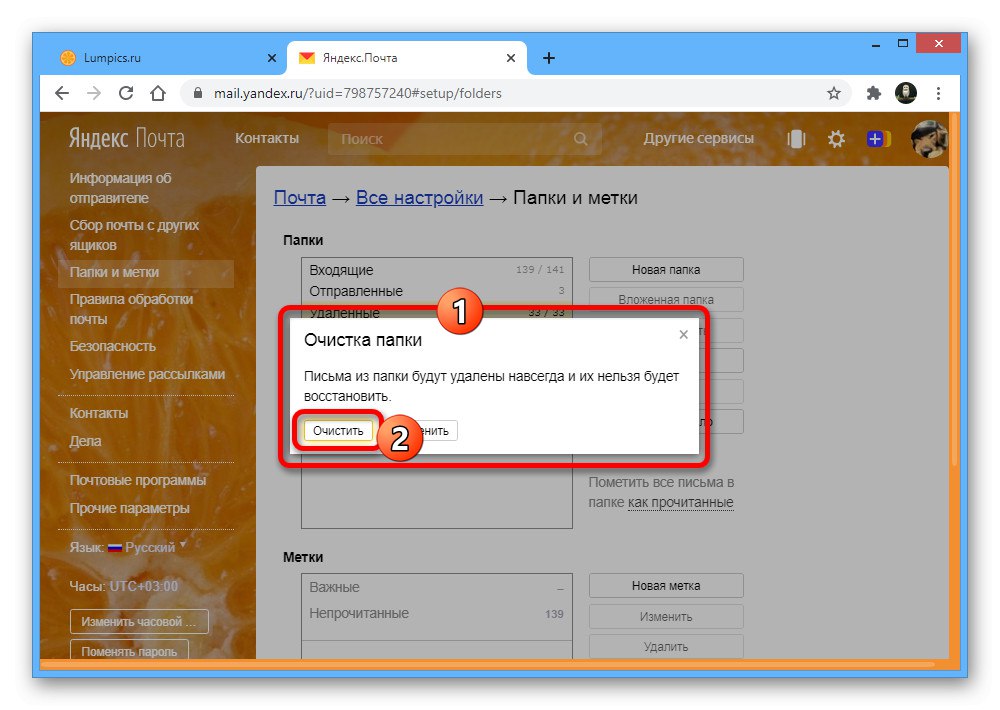
Nezapomeňte, že po smazání smazané pošty zmizí možnost obnovení, a proto můžete ztratit přístup k důležitým informacím. V takovém případě nepomůže ani technická podpora tohoto zdroje.
Mail.Ru
Na webu poštovní služby Mail.Ru se můžete zbavit všech odstraněných písmen pomocí speciální sekce "Košík"poskytování nástrojů pro částečné i hromadné čištění. V tomto případě je nejlepší odstranit s vypnutým seskupením písmen, protože jinak se akce použijí na celé řetězce najednou.
Selektivní mazání
- Chcete-li vymazat jednotlivé smazané e-maily, musíte nejprve otevřít web pomocí výše uvedeného odkazu a přejít na kartu v hlavní nabídce "Košík".
- Přesuňte kurzor myši na řádek s požadovaným písmenem a zaškrtnutím do prázdného pole proveďte výběr. Případně můžete použít tlačítko "Vybrat vše" na horní liště nebo pomocí klávesové zkratky „CTRL + A“.
- Kliknutím na levé tlačítko se můžete vybrané pošty zbavit "Vymazat" na stejném panelu. Vzhledem k tomu, že tato akce nevyžaduje další potvrzení, dojde k vymazání okamžitě a zobrazí se oznámení o úspěšném dokončení postupu.
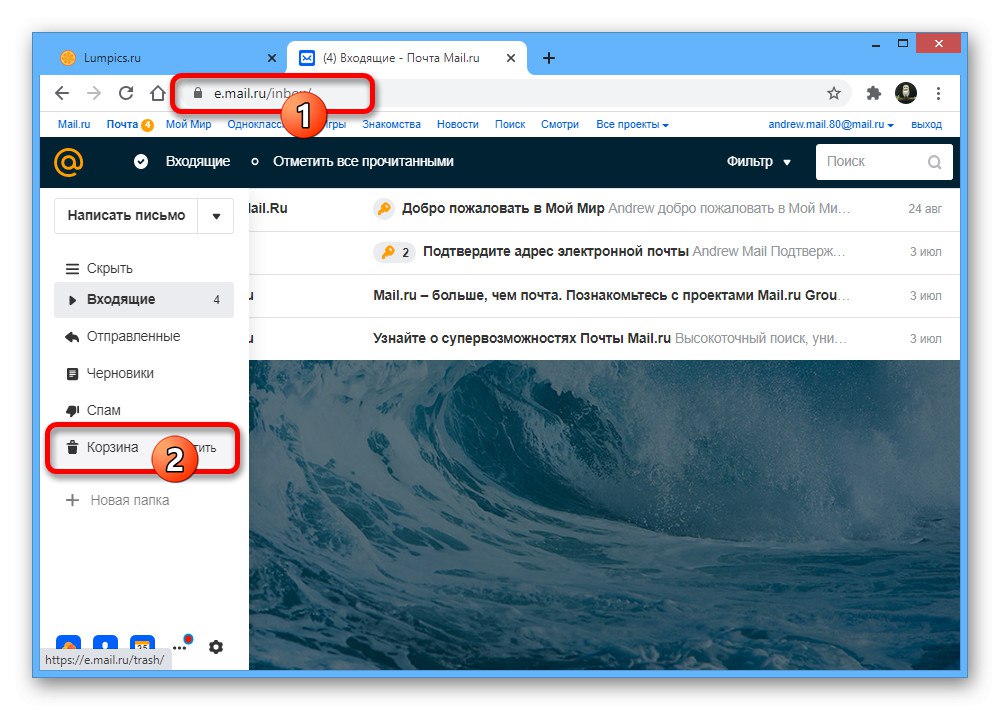
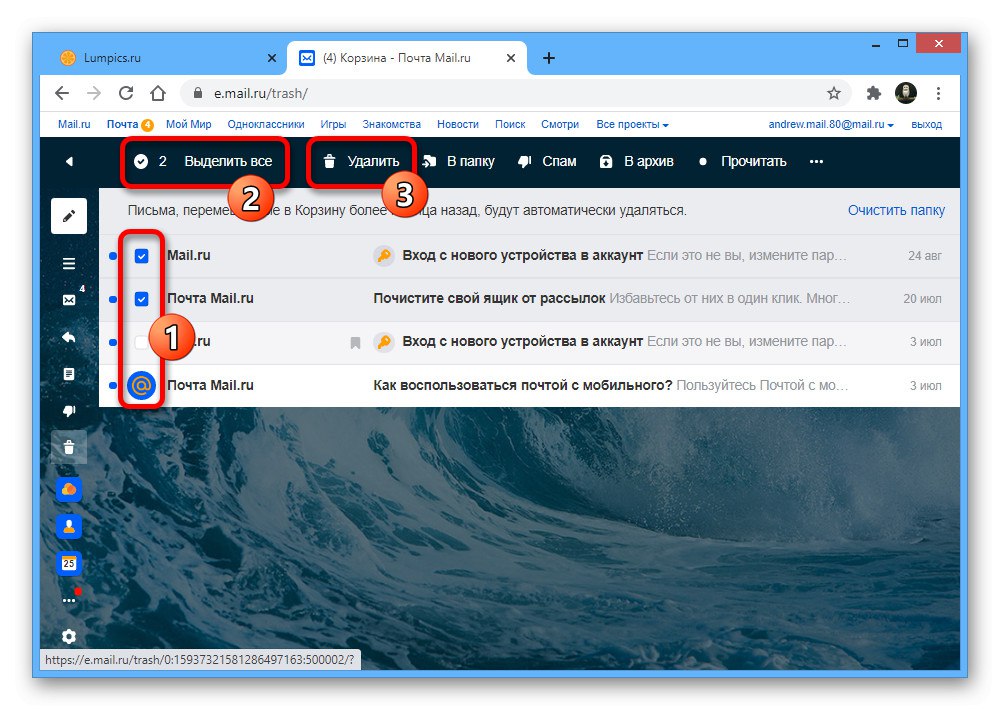
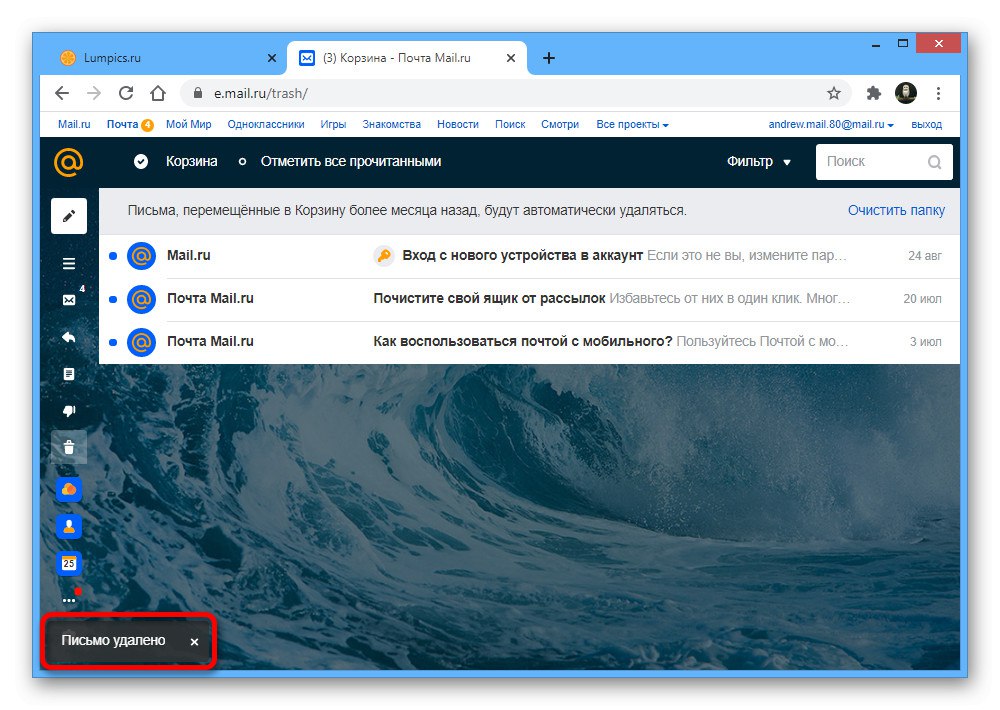
Kompletní úklid
- Kromě ručního zvýrazňování a mazání e-mailů se můžete e-mailů zbavit pomocí nástrojů pro hromadné čištění z různých míst na webu. Nejjednodušší způsob je otevřít sekci "Košík" a klikněte na odkaz "Prázdná složka" nad seznamem pošty.
- Můžete také kliknout pravým tlačítkem na řádek "Košík" v hlavní nabídce webu a vyberte tuto možnost „Vymazat obsah“... Kromě toho má samotná karta tlačítko "Průhledná"provádění podobných akcí.
- Další možností odebrání je použití parametrů služby. Chcete-li otevřít požadovanou stránku, klikněte na ikonu ozubeného kola na levém panelu webu a přejděte na „Všechna nastavení“.
![Přejděte do části Nastavení na poštovním webu Mail.ru]()
Pomocí horního navigačního panelu přejděte na kartu „Složky“ a přejděte do dolní části sekce.
![Přejděte na kartu Složky v nastavení na poštovním webu Mail.ru]()
Vedle řádku "Košík" použijte odkaz "Průhledná"zbavit se spousty pošty najednou.
Přečtěte si také: Mazání všech písmen v Mail.Ru mail
- Ve všech nabízených možnostech můžete postup dokončit potvrzením ve vyskakovacím okně. Teprve potom informace ze složky zmizí.
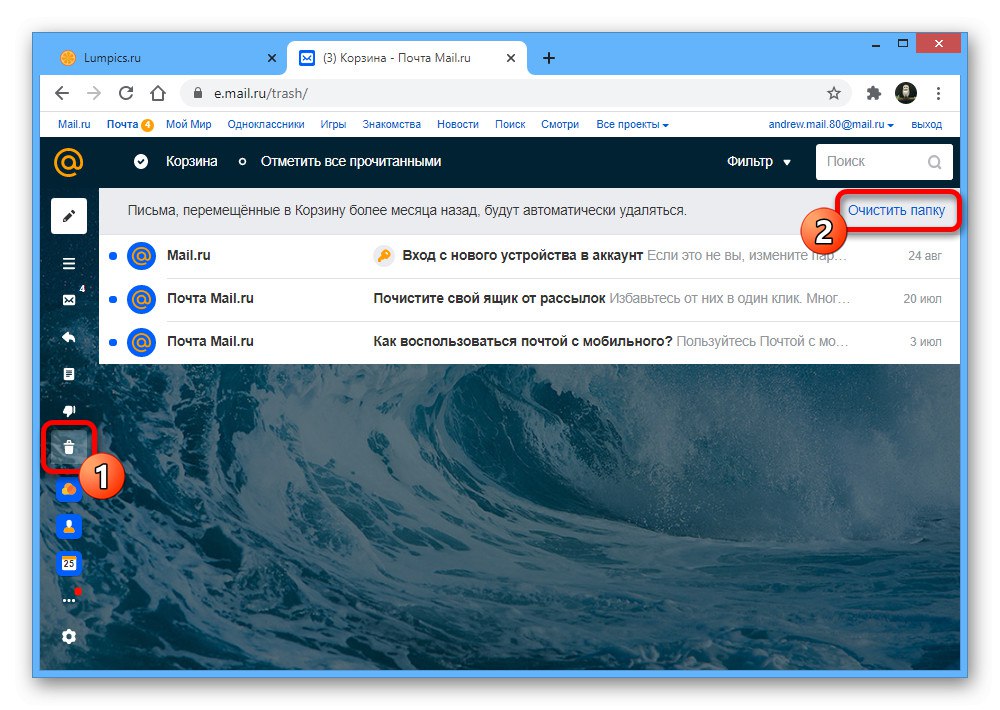
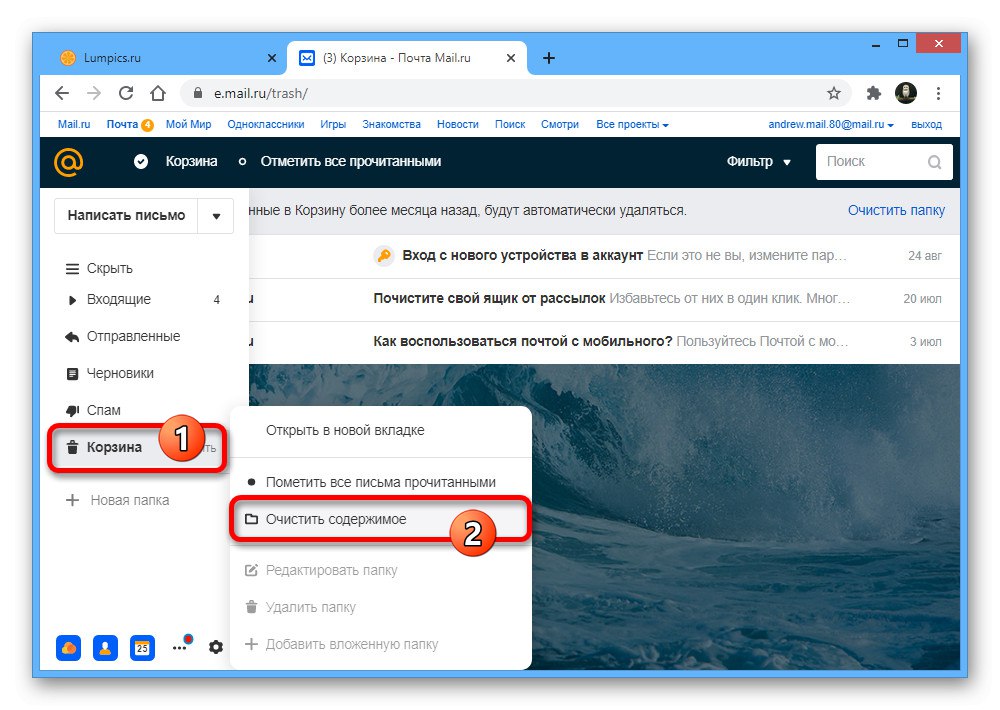
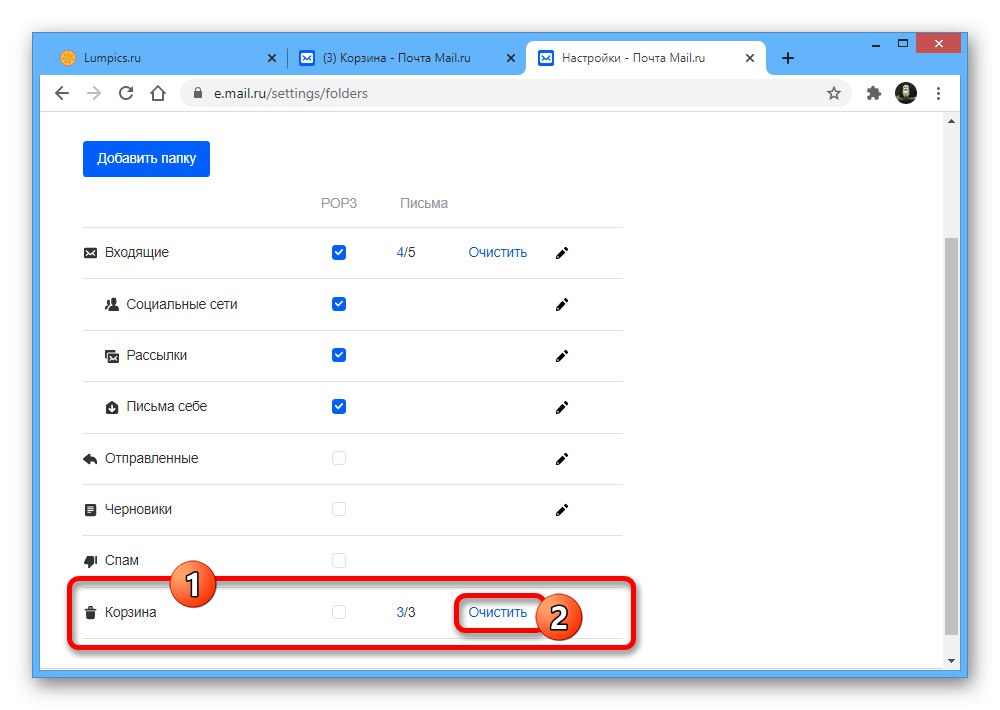
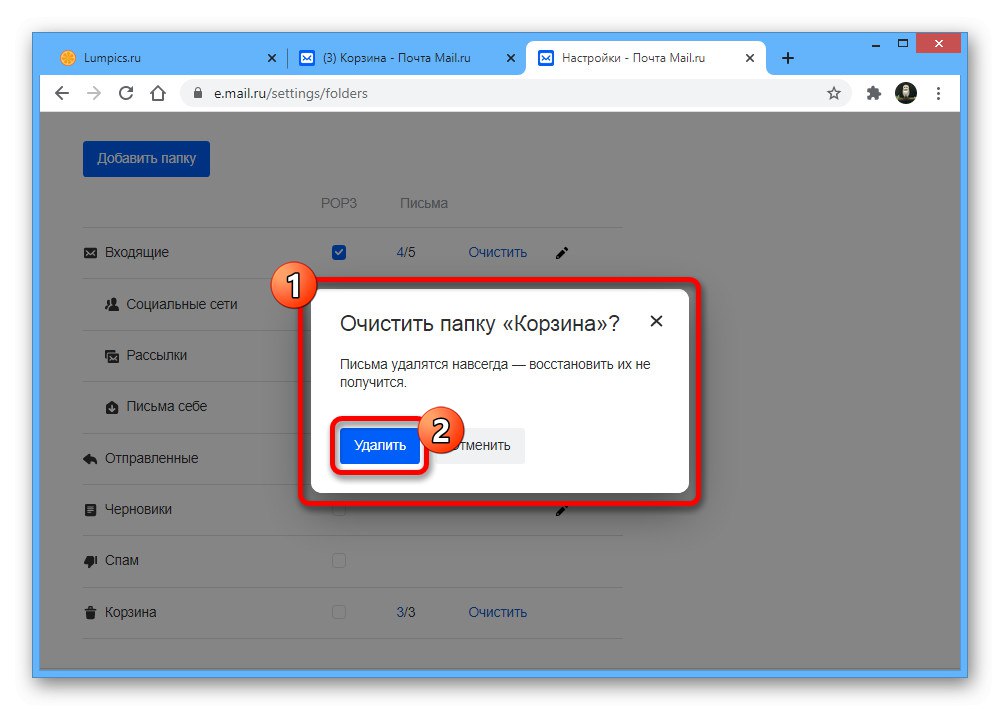
Upozorňujeme, že hromadné mazání není k dispozici pouze pro „Koše“, ale také pro další poštovní složky. V každém případě však nejprve písmena přejdou do uvažovaného adresáře a vyžadují čištění.
Gmail
V Gmailu se smazané e-maily automaticky přesouvají do složky "Košík", ve kterém jsou uloženy po dobu 30 dnů a následně automaticky vymazány. V takovém případě se můžete v případě potřeby těchto informací zbavit ručně pomocí speciálních nástrojů v uvedené části.
Selektivní mazání
- Chcete-li zcela odstranit poštu samostatně, musíte přejít na web Gmailu a v hlavní nabídce přejít na kartu "Košík".
- Zaškrtněte políčko vedle každého nepotřebného písmena nebo použijte výběr pomocí horní lišty. Existuje také příležitost vybrat informace podle určitých kritérií.
- Po vyřešení výběru použijte na panelu nástrojů tlačítko „Smazat navždy“... To povede k okamžitému zmizení písmen, bez ohledu na počet, s odpovídajícím oznámením o úspěšném dokončení postupu.
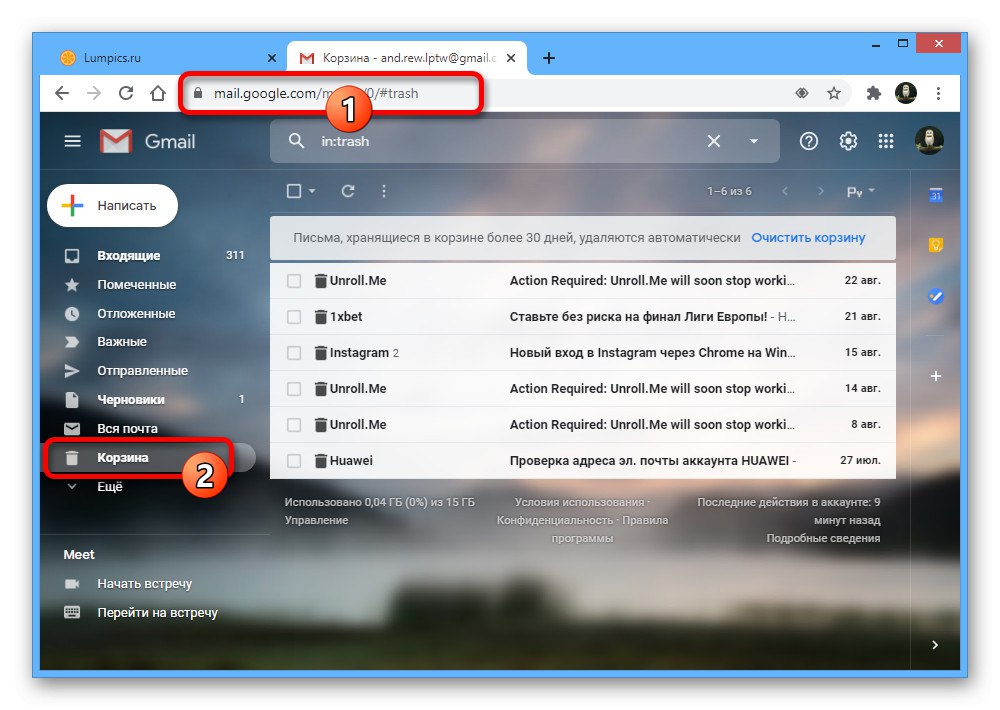
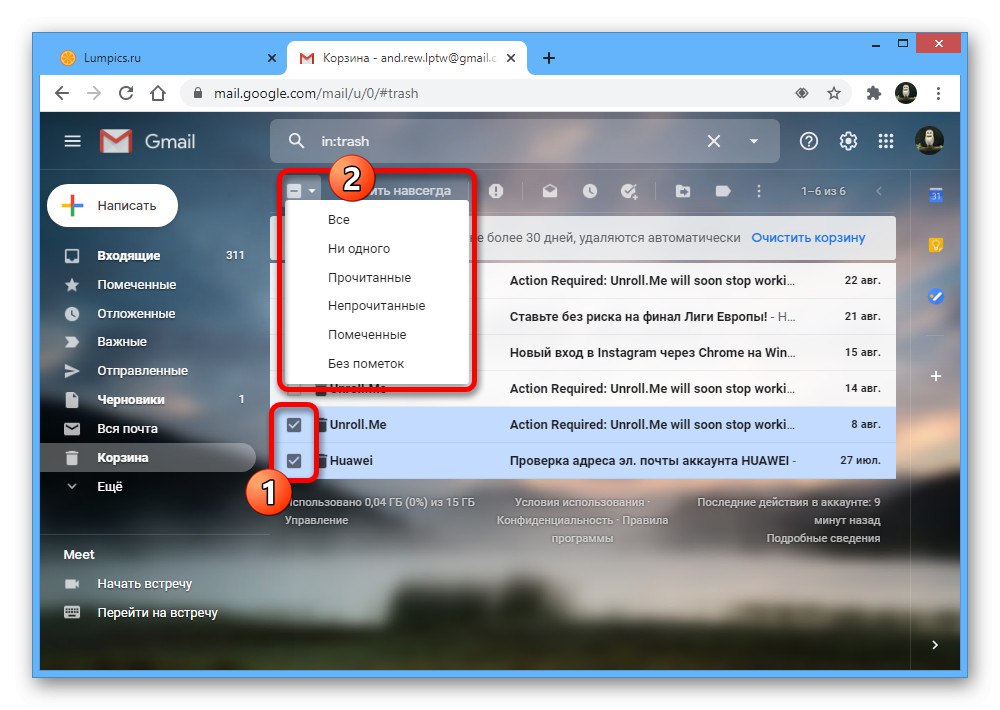
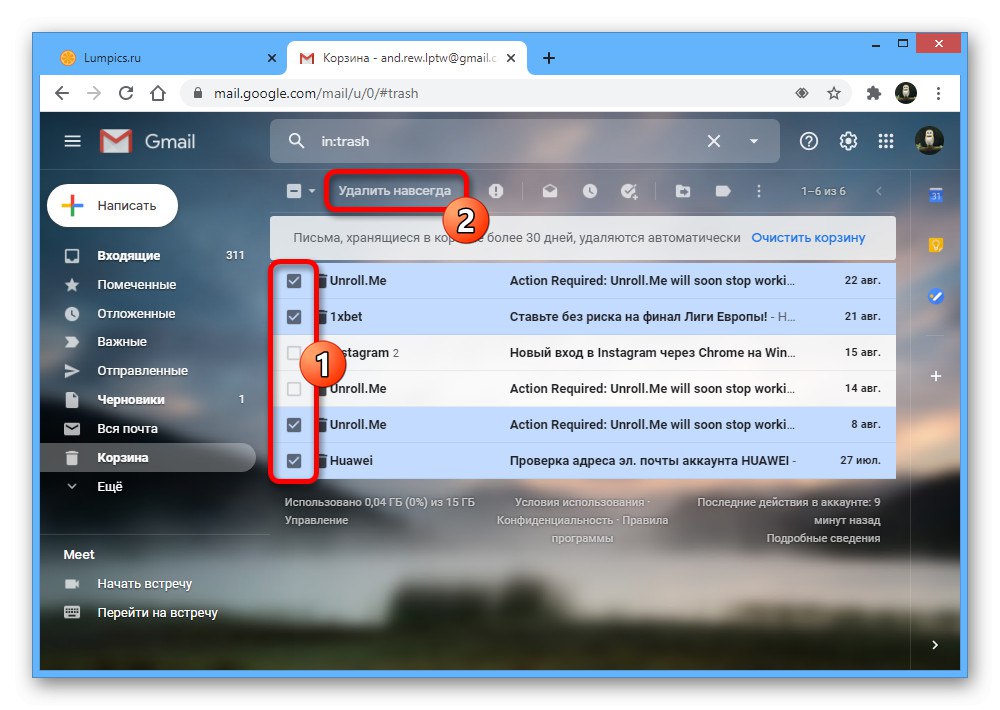
Kompletní úklid
- Stejně jako ostatní e-mailové služby vám Gmail umožňuje hromadně mazat obsah ze složky "Košík"... Nejprve vyberte příslušnou sekci v hlavní nabídce webu a v bloku nad seznamem mailů použijte tlačítko "Prázdný koš".
- Postup potvrďte vyskakovacím oknem. Pokud je vše provedeno správně, písmena úplně zmizí a nelze je obnovit.
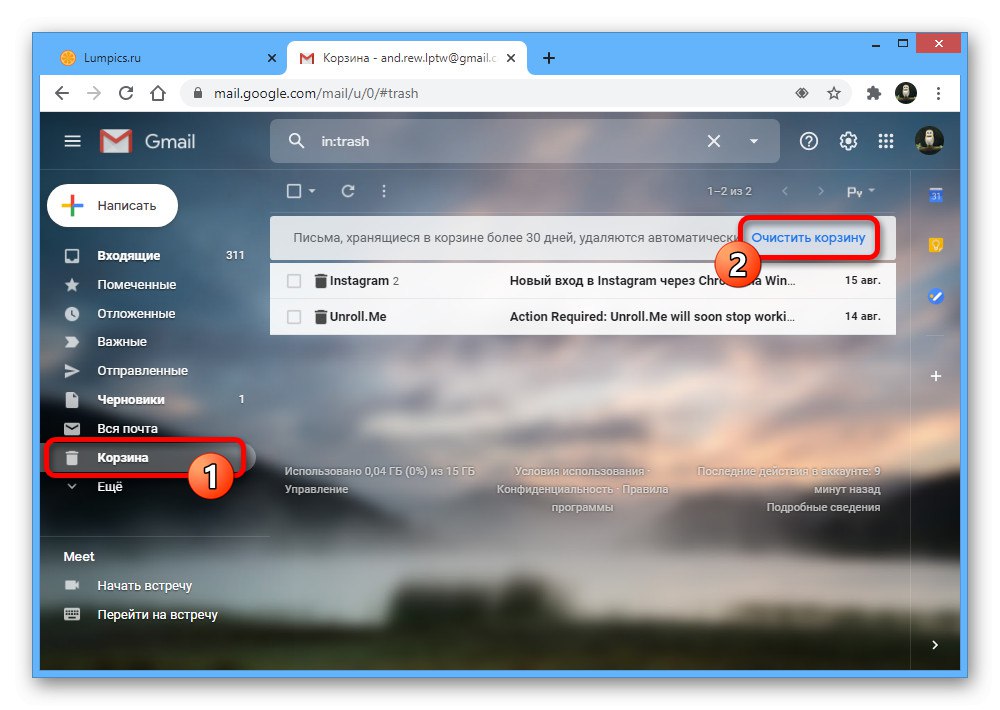
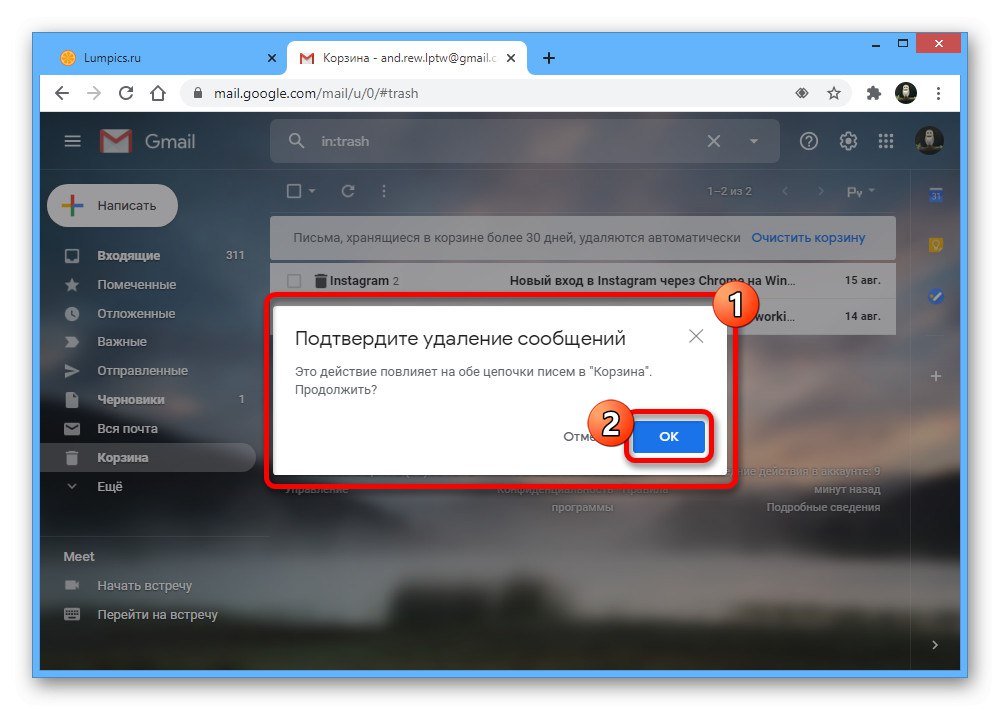
Tramp
Poštovní služba Rambler funguje stejným způsobem jako podobné webové stránky a všechny smazané e-maily umisťuje do samostatné složky. Právě tuto část lze použít pro závěrečný úklid jak jednotlivých písmen, tak najednou.
Selektivní mazání
- Pomocí výše uvedeného odkazu otevřete domovskou stránku pošty Rambler a v nabídce vlevo přejděte na kartu "Košík".
- Zaškrtněte políčko vedle každého písmene, kterého se chcete úplně zbavit, a na horním ovládacím panelu klikněte na "Vymazat"... Samotný výběr lze zároveň provést hromadně pomocí rozevíracího seznamu vedle tlačítka "Napsat".
![Výběr a mazání zpráv v koši na poštovní webové stránce Rambler]()
Tato akce nevyžaduje potvrzení, a proto dojde ke smazání ihned po stisknutí tlačítka.
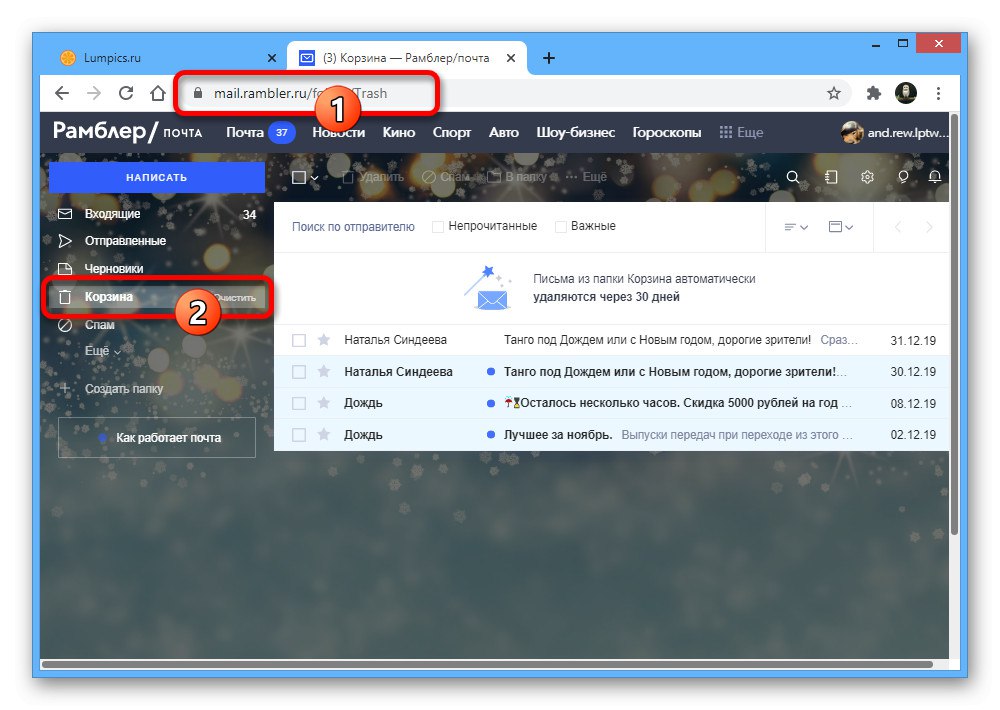
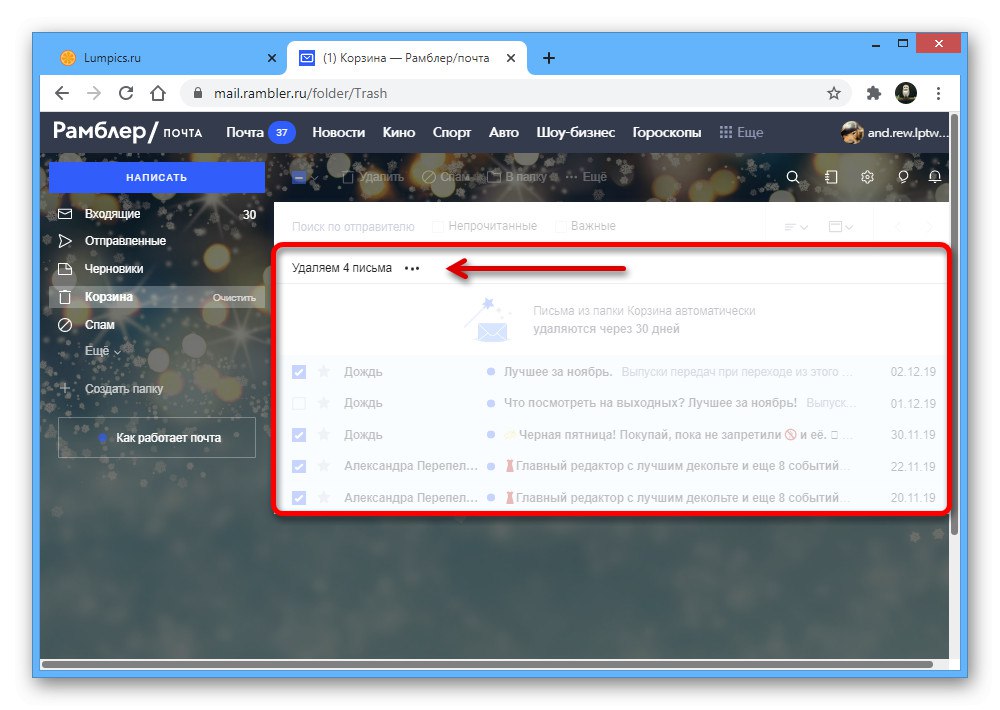
Kompletní úklid
- Tato online služba poskytuje možnost hromadného mazání pošty, ale pouze jedním způsobem. Chcete-li to provést, otevřete web a na kartě "Košík" v hlavní nabídce stiskněte tlačítko "Průhledná".
Poznámka: Tato možnost je k dispozici, pouze pokud jsou v koši zprávy, zatímco požadované tlačítko nebude naproti prázdné složce.
- Poté potvrďte postup mazání kliknutím "Ano" ve vyskakovacím okně. Výsledkem je, že písmena navždy zmizí z dotyčné sekce a poštovní schránky jako celku.
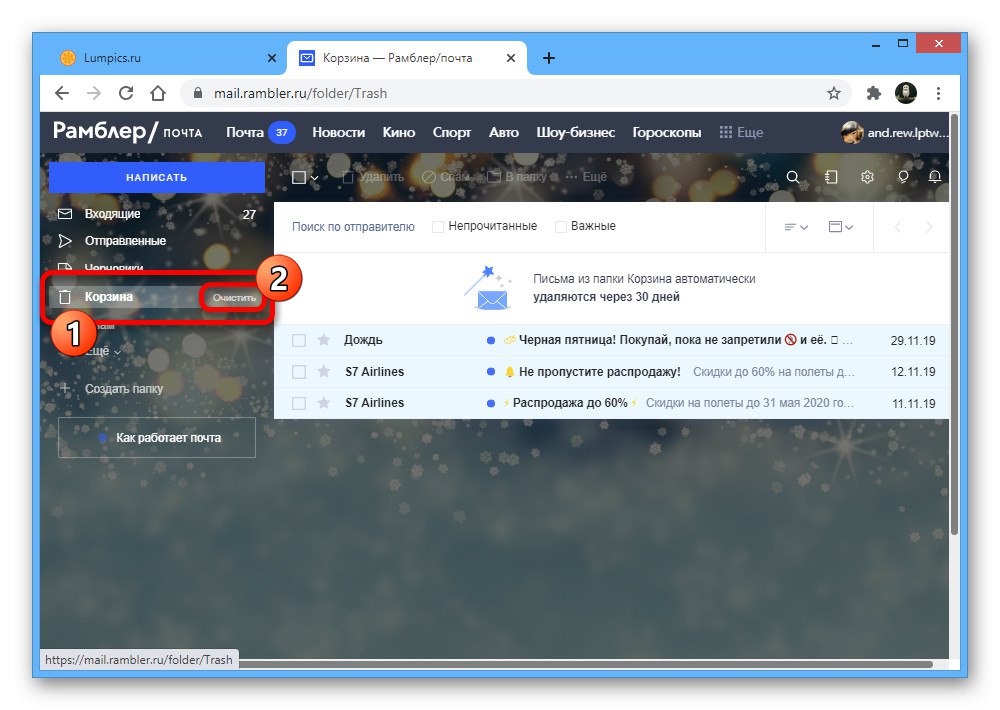
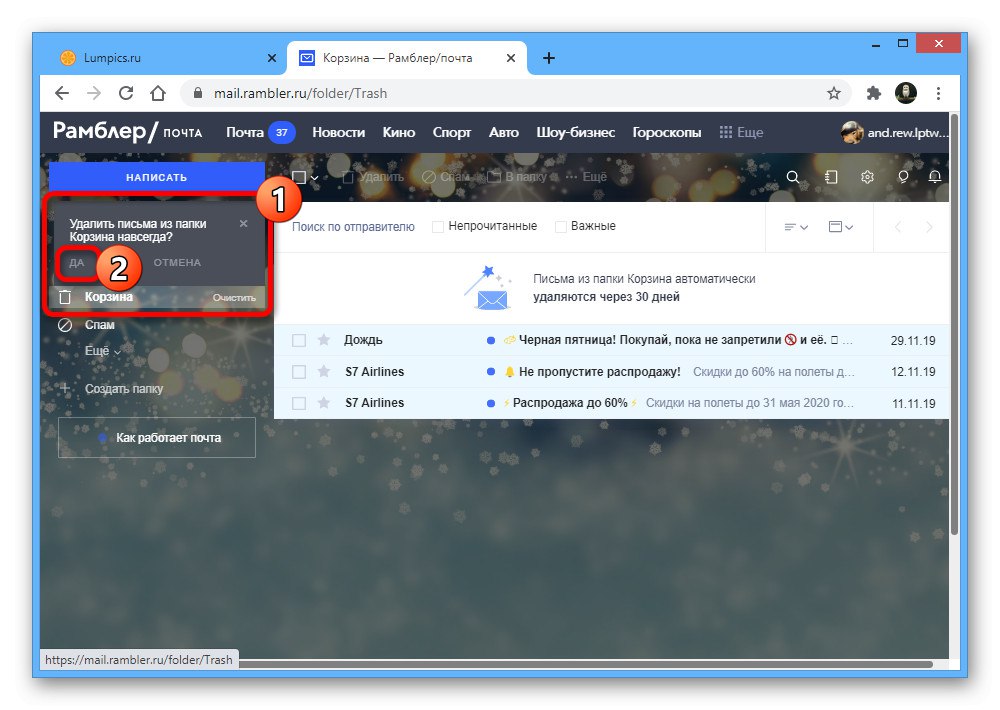
Kromě všeho, co bylo řečeno, můžete zcela odmítnout přijímat nechtěné e-maily nastavením filtru pomocí černé listiny. To je k dispozici téměř ve všech službách a umožňuje provádět mazání bez koše.
Přečtěte si také: Blokování adres v e-mailu